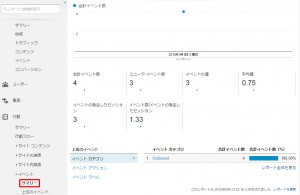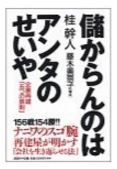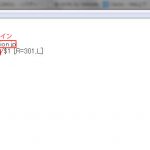Googleアナリティクスの通常のレポートでは、外部リンクのクリック数や、
ページ内リンクのクリック数、またよくあるような仕様書や注文書などのPDFのダウンロード数は計測できません。
しかし、それらのデータを計測できれば、より詳細にユーザーのアクションを解析できますので、より精密にウェブサイトの目標への達成度を計測できることにつながります。
今回はそれらのクリック数を計測するために使用するイベントトラッキングの設定方法を解説します。
なお、先におことわりいたします。
今回のイベントトラッキングの解説は、ユニバーサルアナリティクスであることを前提としております。
イベントトラッキングの設定方法
リンクボタンのコードを変更
では早速ですが、イベントトラッキングコードの設定方法を解説していきましょう。
通常のリンクボタンは以下のようになります。
<a href=”■URL■”>サイトへのリンク</a>
ここに一部、追記いたします。
<a href=”■URL■” onclick=”ga(‘send’, ‘event’, ‘■カテゴリ■’, ‘■アクション■’, ‘■ラベル■’, true);”>サイトへのリンク</a>
ポイントは以下のコードの追加です。
onclick=”ga(‘send’, ‘event’, ‘■カテゴリ■’, ‘■アクション■’, ‘■ラベル■’, true);”
シンプルなようですが、これだけでGoogleアナリティクスでクリック数の計測が行われます。
なお、確認したい場合は、以下のどちらでも可能です。
1, リアルタイム>イベント
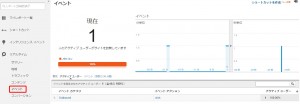
カテゴリ、アクション、ラベルを設定
ここで新しく出てきたカテゴリ、アクション、ラベルですが、これらを説明しましょう。
まず、Googleのサポートページでは以下のように解説されております。
カテゴリ
トラッキング対象のオブジェクトをグループ化するための名前
アクション
特定のウェブオブジェクトにおけるトラッキング対象のイベントまたはインタラクションのタイプ名
ラベル
動画の例の映画タイトルやダウンロードのトラッキング時のファイル名
参考:https://support.google.com/analytics/answer/1033068?hl=ja
はい。すみません。
私には何を言っているのかよくわかりませんでした(笑)
要は以下のように覚えておけば良いでしょう。
カテゴリ・・大項目
アクション・・中項目
ラベル・・小項目
これらの要素は、必須であり外すことはできません。
そのため、イベントトラッキングを設定する際には、
どういう目的でデータの計測を行うのかを、慎重に検討したうえで、
名前を指定しましょう。
なお、ネーミングの考え方といたしまして、
カテゴリ>アクション>ラベル
ですので、左の項目は右の項目を含んでいるイメージで決めましょう。
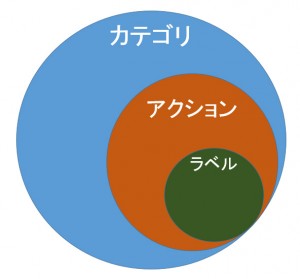
例えば、以下のように考えましょう。
カテゴリ・・Outbound⇒外部リンク、Inbound⇒内部リンク
アクション・・Click⇒ボタンのクリック、Download⇒データのダウンロード
ラベル・・遷移先のデータ名 例)fax.pdf、http://abc.comなど
大切なことは、ネーミングにルール付けを行うことです。
さもないと、社内で担当者ごとにイベントトラッキングを設定するたびに、
名前がバラバラになり、後で管理が煩雑になってしまいます。
trueを付ける?つけない?
まず、『true』の意味から検討しましょう。
そもそも、イベントトラッキングを設定すると、
イベントの発生
⇒ユーザーが何らかの行動を取った
⇒ 直帰ではない
となります。
しかし、『直帰』と考えたほうが妥当である場合には、
『true』を挿入することにします。
考え方としては、まずはイベントトラッキングの設定を行う前に、
データの意味付けをはっきりさせる必要があります。
例えば、ネットショップの場合、ページ内に注文用紙のPDFデータのダウンロードのイベントトラッキングを設定していた場合、訪問したユーザーがそのPDFをダウンロードした場合、直帰にはなりません。
後でデータの計測を行う際に、PDFをダウンロードしたユーザーは、
注文のための行動=コンバージョンにつながる行動を取ったと考えて、
直帰と考えなくて良い、という結論になった場合、『true』を入れ無いようにしましょう。
逆に、PDFのダウンロードでも、直帰とみなすという結論になったばあい、
『true』を入れるようにしましょう。
どんなときにイベントトラッキングを使う??
実際にリンクのクリック数などが気になる方が多いというのはよく耳にしますが、
何のためにクリック数を計測するのかが明確になっていない方が多いように思われます。
ただなんとなくデータを計測したい、というのは特にGoogleアナリティクスのようにいろいろなデータを取れるツールを使用する際には、際限がなくなりますので厳に控えるべきでしょう。
何のためのデータの計測か、そこからしっかり考えましょう。
外部リンクのクリック数を測る
外部リンクのクリック数を計測する必要がある場合を検討してみましょう。
例えば、メディアサイトを運営している場合、外部リンクのクリック数を計測することで、
広告費を決める際の参考にすることができます。
また、自社サイトからの離脱の経路が、ただ『戻る』ボタンなどで出て行っただけなのか、
それともサイト内のリンクから出て行ったのかが分かれば、
離脱率を改善するきっかけをつかめるデータを得られるかもしれません。
ページ内リンクのクリック数を測る
また、ページ内リンクのクリック数を計測する必要がある場合を検討してみましょう。
Q&Aページを1つのページの中の上部に質問を、
下部に回答を設置していた場合、クリックした数を測定することで、
どの質問がユーザーに関心を持たれているのかが分かります。
PDFのダウンロード数を測る
ネットショップなら注文用紙のダウンロード数を知ることで、
見込み客の数を計測することができます。
また、製造業などBtoB企業の場合は、
製品の仕様書、使い方の説明書のダウンロード数を知ることで、
ユーザーの製品の使用状況などを計測できます。
まとめ
イベントトラッキングを設定すれば、いろいろな示唆を与えてくれますが、
1つ残念なことは、イベントトラッキングの正確性です。
100回クリックされれば、100回キッチリ計測されるかというと、
実はそうではありません。
その理由は、リンクボタンがクリックされるときに発生するユーザーの行動と
サーバーとのやり取りに原因があります。
ユーザーがボタンをクリックすると、サーバーに対してページの要求、
つまりリクエストが送信されます。
そして、レスポンスが帰ってきてユーザーのブラウザでページが閲覧できるようになります。
そして、イベントトラッキングというのは、そのクリックに合わせてGoogleアナリティクスに対して、クリックされたという情報を送信する設定です。
そのため、イメージとしては、クリックされた瞬間に、
サーバーとGoogleアナリティクスにミサイルが飛ぶ感じです。
その速度はほぼ互角です。

しかし、イベントトラッキングが計測されるには、
レスポンスが帰ってくる前に、Googleアナリティクスに対してデータが到達する必要があります。
そのため、もしレスポンスが先に帰ってくると、
Googleアナリティクスに対してデータが到達せず消滅してしまいます。
それらを解消する方法は、意図的にレスポンスを遅くしたりするなどの方法がありますが、
それはまた後日としましょう。
Googleアナリティクスをゼロから学びたい方はこちら↓
Googleアナリティクスの使い方 [実戦マニュアル]
※2016年4月12日 イベントトラッキングコードに一部誤植がありましたので、加筆修正しました。